Nginx je hiter, odprtokoden in zanesljivejši spletni strežnik, ki se uporablja za razvoj aplikacij na strani strežnika. Podpora za strežniške programe Nginx za delovanje v številnih različnih operacijskih sistemih. Nginx je zelo koristen za razvojne naloge. Zato vsebnik Docker nudi podporo za strežnik Nginx.
Odprtokodna platforma Docker vsebuje mehanizem docker, izvajalno okolje, ki se uporablja za izvajanje, gradnjo in orkestriranje vsebnikov. Izraz, ki smo ga uporabili v spodnjem članku, je 'docker hub', gostiteljska storitev, kjer se vsebniške aplikacije delijo, distribuirajo in sodelujejo z ostalo razvojno skupnostjo. Dockerizovane aplikacije so prenosne za uporabo v vseh okoljih, kot so prenosniki, VM, oblaki ali strežniki brez kovin. Modularne komponente je mogoče znova sestaviti v popolnoma opremljene aplikacije in zavestno opravljati svoje delo v realnem času.
V tem članku bomo podrobneje opisali, kako lahko uporabljate Nginx Docker in ga enostavno nastavite v sistemu.
Vsi spodnji koraki so izvedeni na Ubuntu 20.04 Focal Fossa sprostitev.
Pogoji
Za dokončanje tega članka moramo izpolniti naslednje zahteve:
- Potrebujete prijavo za brezplačen račun dockerja, kjer lahko prejemate brezplačna javna skladišča.
- Docker naj se namesti in se lokalno izvaja v vašem sistemu.
- Potrebujete korenski račun ali pa uporabnik lahko izvaja sudo ukaze.
Za boljše razumevanje priklopnika Nginx morate izvesti naslednje korake:
1. korak: Sliko Nginx Docker boste povlekli iz Docker Hub. Prijavite se v svoj račun Docker Hub. Če takrat niste registrirani, se lahko registrirate za brezplačen račun. Ko se prijavite v zvezdišče dockerjev, lahko iščete in si ogledate sliko za nginx, ki je navedena spodaj.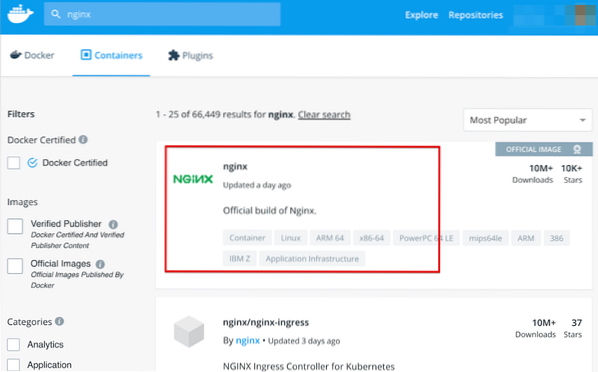
Če želite iskati slike Nginx, v iskalno vrstico vnesite nginx in nato kliknite uradno povezavo Nginx, ki bo prikazana med rezultati iskanja.
2. korak: Tukaj boste videli ukaz za vleko dockerja za Nginx. Zdaj na svojem gonilniku dockerja zaženite naslednji ukaz Docker pull na terminalu, da prenesete najnovejšo sliko Nginxa iz zvezdišča dockerja.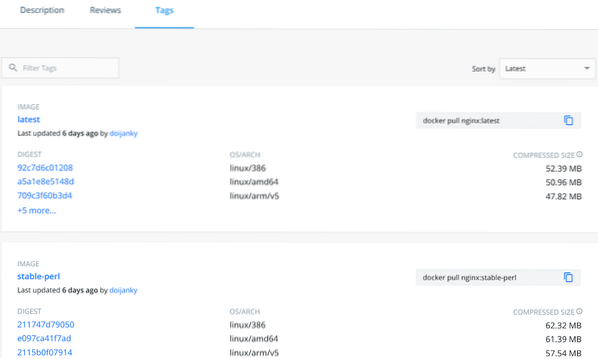
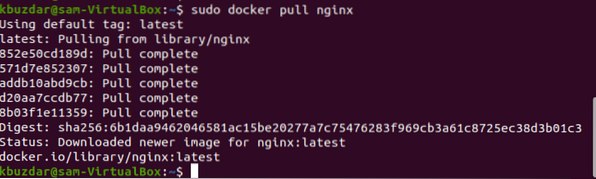
4. korak: Uporabite spodnji ukaz za zagon vsebnika priklopnika Nginx:
$ docker run -it --rm -d -p 8080: 80 --name spletni nginx
V gostiteljskem sistemu priklopne postaje smo uporabili strežniška vrata 8080 Nginx. Po zagonu zgornjega ukaza boste videli naslednje izhodno okno za brskanje po URL-ju http: // localhost: 8080. Naslednji prikazani izhod kaže, da priklopna enota Nginx deluje pravilno.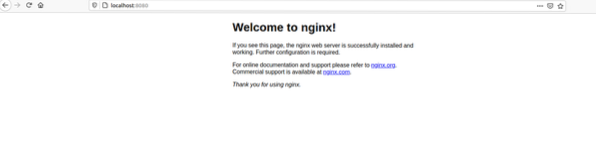
Primer:
Pogovorimo se o primeru. V spodnjem primeru lahko na našem vsebniku Nginx docker gostujemo na spletni strani. Tu ustvarjamo novo spletno stran po meri HTML in jo nato preizkusimo s pomočjo slike Nginx.
Ustvarite nov imenik z imenom 'site-content'. V tem direktorju boste dodali datoteko html z imenom 'index.html 'in vključimo naslednjo vrstico kode v novo ustvarjeni indeks.html datoteko.
Pozdravljena predstavitev za uporabo vsebnika Nginx
Zaženite spodnji ukaz Docker.
$ docker run -it --rm -d -p 8080: 80 --name web -v ~ / site-content: / usr / share / nginx / html nginxZa strežnik nginx smo na priklopnem računalniku razkrili vrata 80 do vrata 8080.
Nato boste nosilec na vsebniku '/ usr / share / nginx / html' pritrdili na trenutni trenutni imenik, kjer je helloworld.html programska datoteka je shranjena.
Zdaj, če boste brskali po URL-ju http: // localhost: 8080 / index.html, na prikaznem oknu boste dobili spodnji izhod:
Zaključek
Danes smo v tem članku pokazali, kako uporabljati uradne slike priklopnikov NGINX. Opisali smo, kako nastaviti in uporabljati Nginx Docker. Z nekaj preprostimi koraki lahko iz razpoložljivih slik ustvarite nove slike Dockerja, ki olajšajo upravljanje in nadzor vsebnika.
 Phenquestions
Phenquestions


